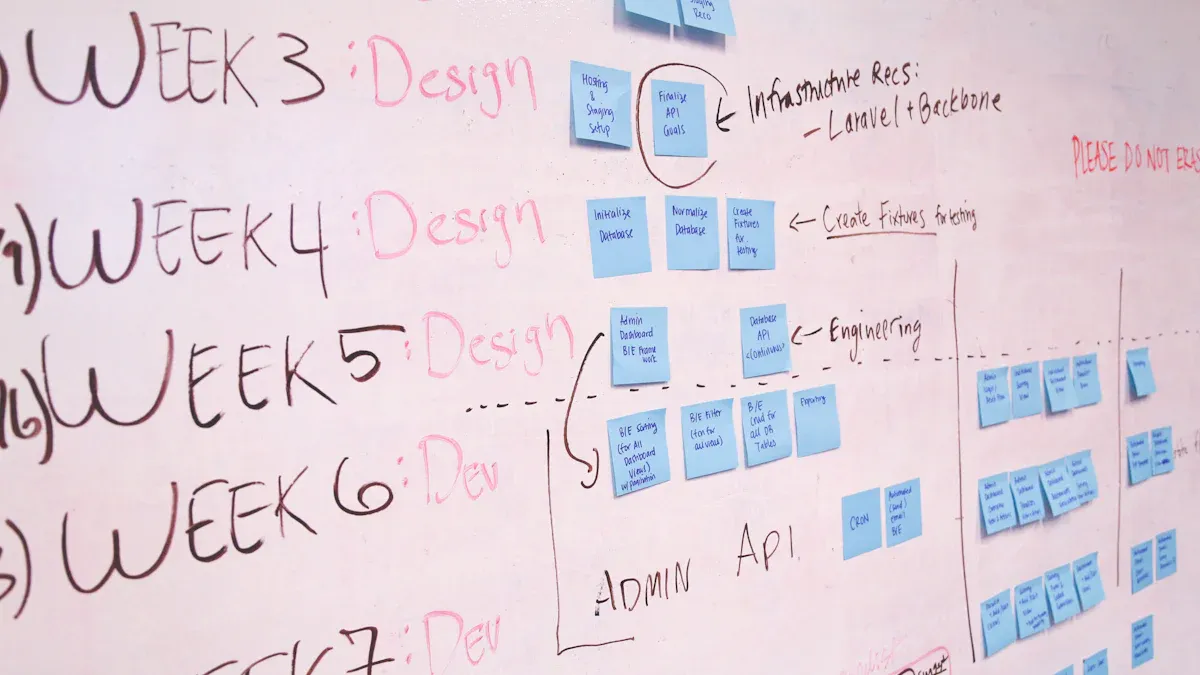
在專案管理中,進度表是一個不可或缺的工具。它不僅能幫助你清楚掌握每個任務的進展,還能有效分配資源,避免浪費時間。你是否曾經因為專案太過複雜而感到無從下手?別擔心!透過進度表製作,你可以將計劃視覺化,讓所有細節一目了然,並且更容易追蹤進度。現在就來學習如何製作自己的進度表,讓你的專案管理更上一層樓吧!
一、進度表的基礎知識
1.進度表的定義與功能
你可能會好奇,進度表到底是什麼?簡單來說,進度表是一種專案管理工具,也叫進度甘特圖,用來視覺化展示任務的時間安排和進展情況。它通常以橫條圖的形式呈現,讓你能清楚看到每個任務的起始和結束日期,以及它們之間的關聯性。
進度表的功能非常強大,尤其是在專案管理中。以下是它能幫助你的幾個方面:
- 規劃和排程專案任務
- 展示專案進度和階段性成果
- 標識關鍵路徑和依賴關係
- 資源管理和分配
- 提升團隊溝通和利益相關者報告的效率
透過進度表,你可以更有效地掌控專案的每個細節,確保所有人都在同一頁上。
2.進度表的優缺點
優點:視覺化、易於追蹤
進度表最大的優勢就是它的視覺化效果。你可以一眼看到專案的整體進度,並快速了解哪些任務已完成,哪些仍在進行中。這種清晰的展示方式讓你能更容易追蹤進度,並及時發現問題。此外,進度表還能幫助你更好地分配資源,避免浪費時間和人力。
缺點:複雜性、靈活性限制
然而,進度表並非完美無缺。當專案規模較大或任務數量繁多時,進度表可能變得過於複雜,讓人難以理解。此外,進度表的靈活性有限,若專案計劃頻繁變更,更新進度表可能需要耗費大量時間和精力。
進度表製作雖然有挑戰,但只要掌握正確的方法,你一定能克服這些困難,讓專案管理更加高效。
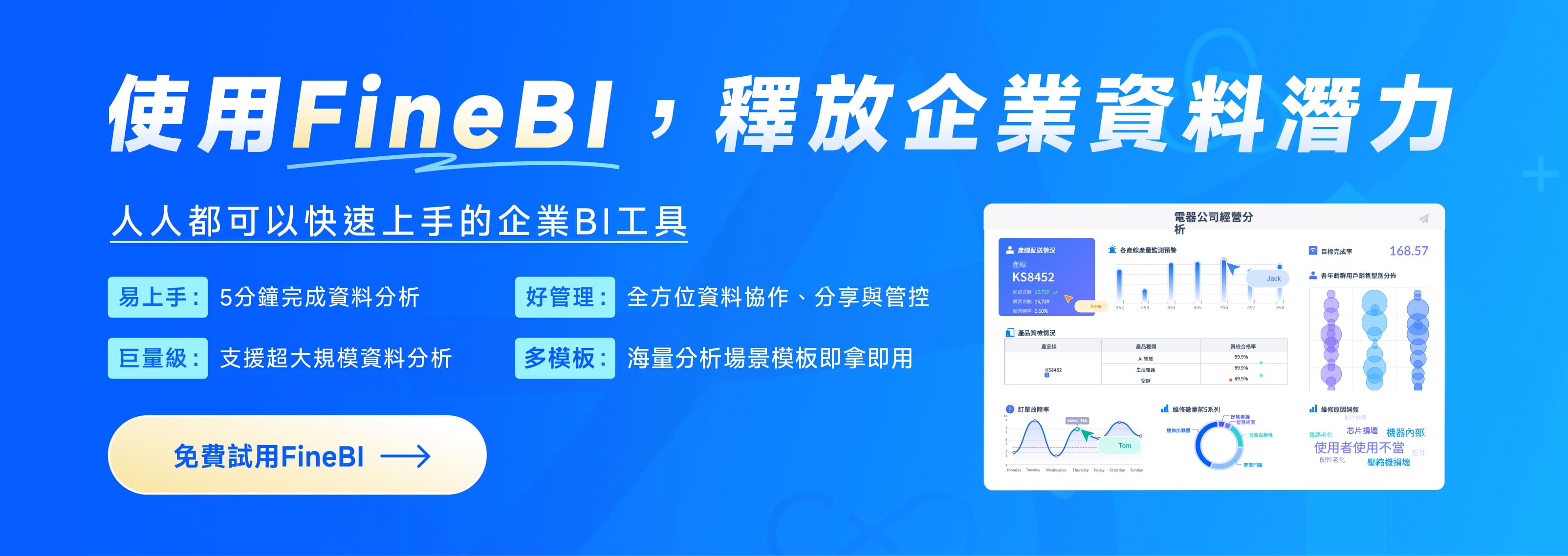
二、使用 FineBI 製作進度表的步驟
Excel 因其普及性,常被用來製作甘特圖。使用者通常透過填滿儲存格或建立長條圖來達成。然而,Excel 缺乏專業的甘特圖功能,操作過程相對複雜,樣式也較為單一。為了達到理想的呈現效果,往往需要花費大量時間調整。。
FineBI:快速建立專業甘特圖的利器
相較之下,自助式 BI 工具 FineBI 內建了專業的甘特圖類型,並能與其他報表和圖表無縫整合。其核心優勢在於:
- 操作簡便: 透過直觀的「拖曳」操作即可完成圖表製作,對新手非常友善。
- 效果專業美觀: 輕鬆產出符合專業標準的甘特圖,樣式豐富。
- 整合性高: 甘特圖可自然地融入整體資料分析與視覺化報表中。
使用 FineBI 製作甘特圖的簡明步驟:
製作甘特圖前,需準備好包含以下關鍵資訊的任務資料:任務名稱、開始日期、工期/結束日期、任務類型(例如是否依賴前置任務)、前置任務(依賴關係)。
1、連接資料來源
FineBI 支援多種資料來源(如資料庫、SQL、Excel 等)。
對於非即時資料(如本例),可直接匯入準備好的 Excel 任務資料表。
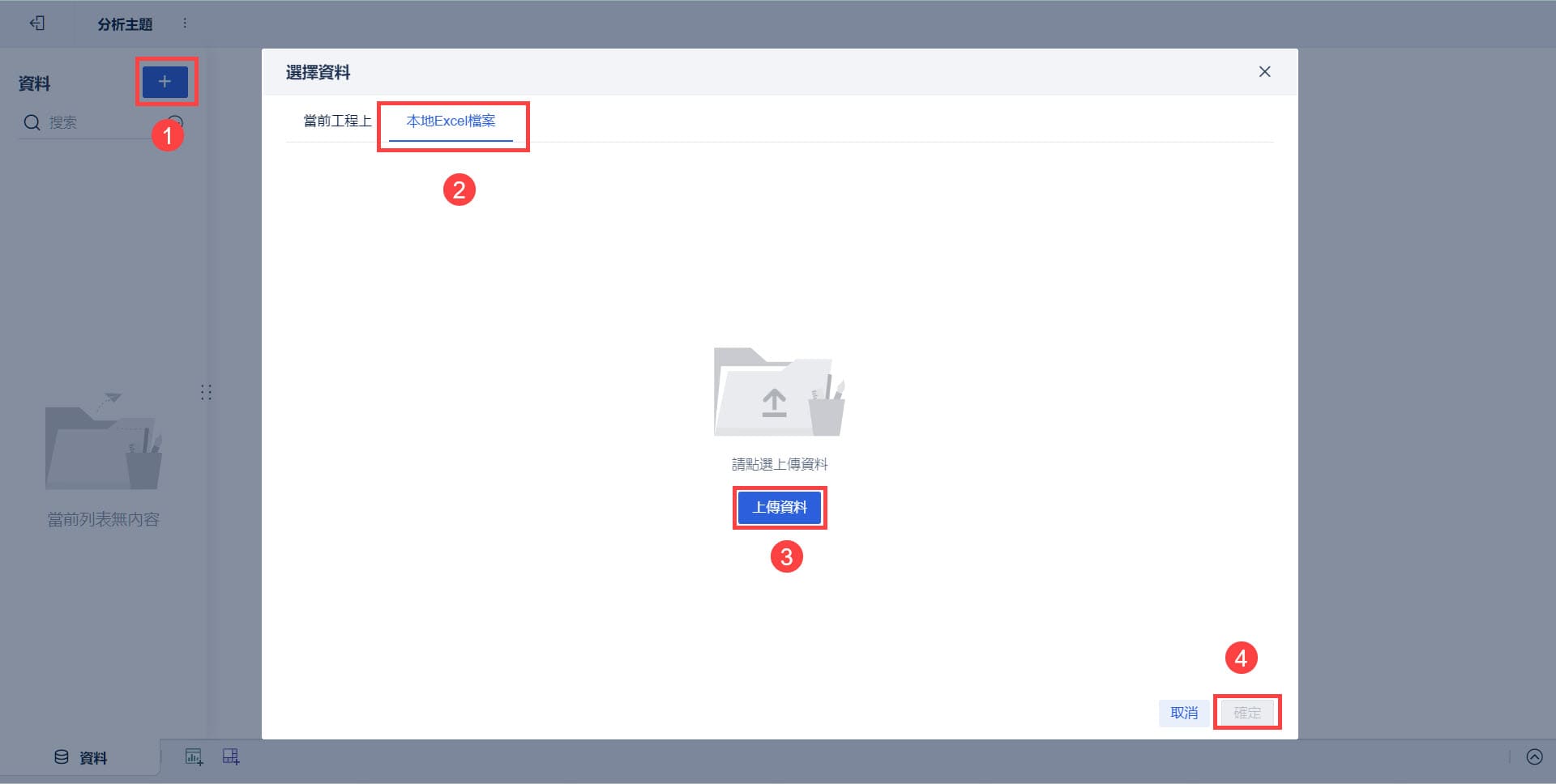
2、資料處理:計算關鍵指標
- 設定任務起始位置: 新增計算欄位(公式欄),設定一個基準時間(例如專案最早開始時間)。計算每個任務的開始時間與基準時間的差值(例如天數差),此差值將決定甘特圖中矩形區塊的起始位置(X軸)。
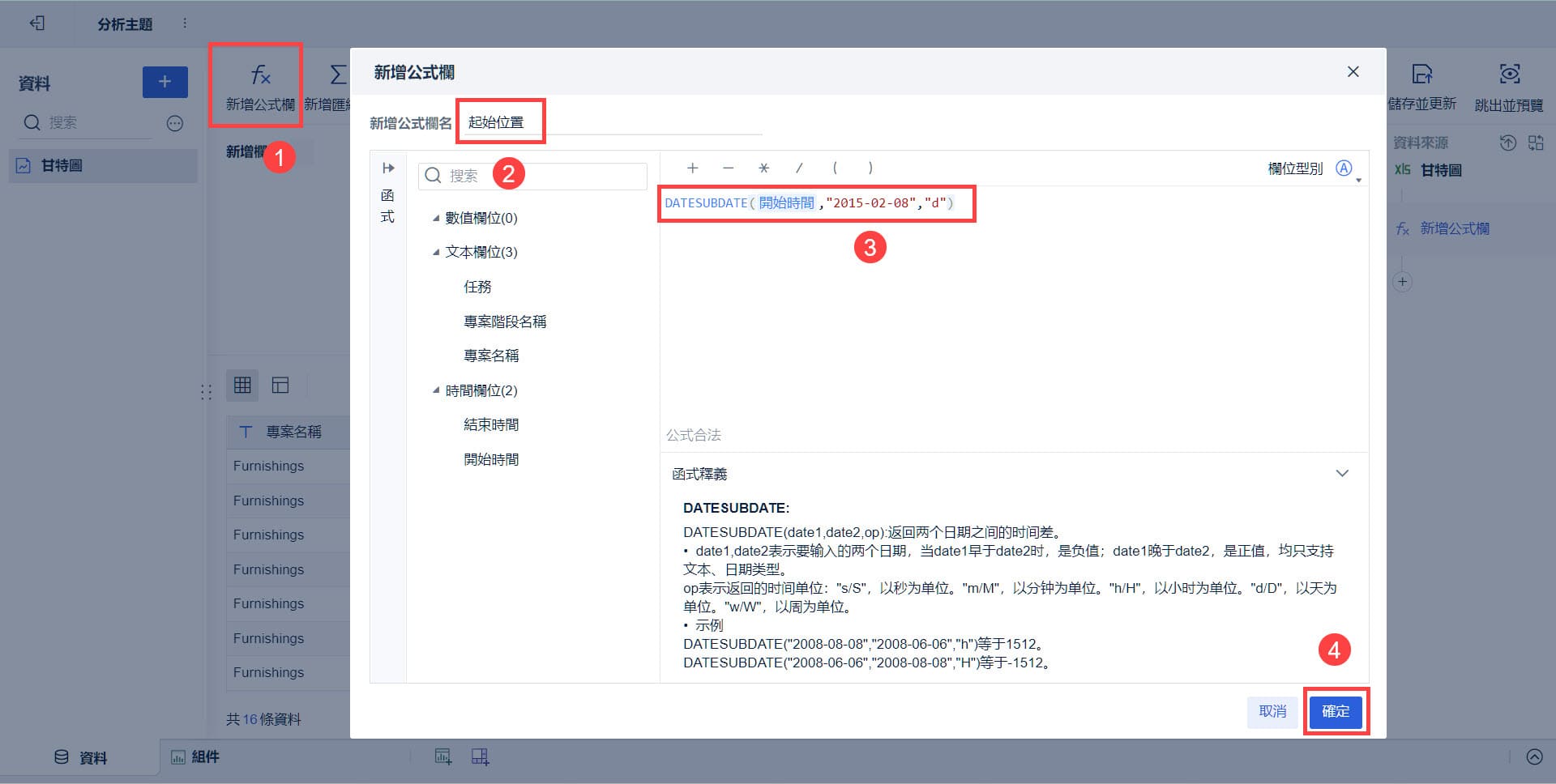
- 計算任務時間跨度: 新增另一個計算欄位,計算每個任務的工期(結束日期 - 開始日期)。此值將決定矩形區塊的長度(X軸長度)。
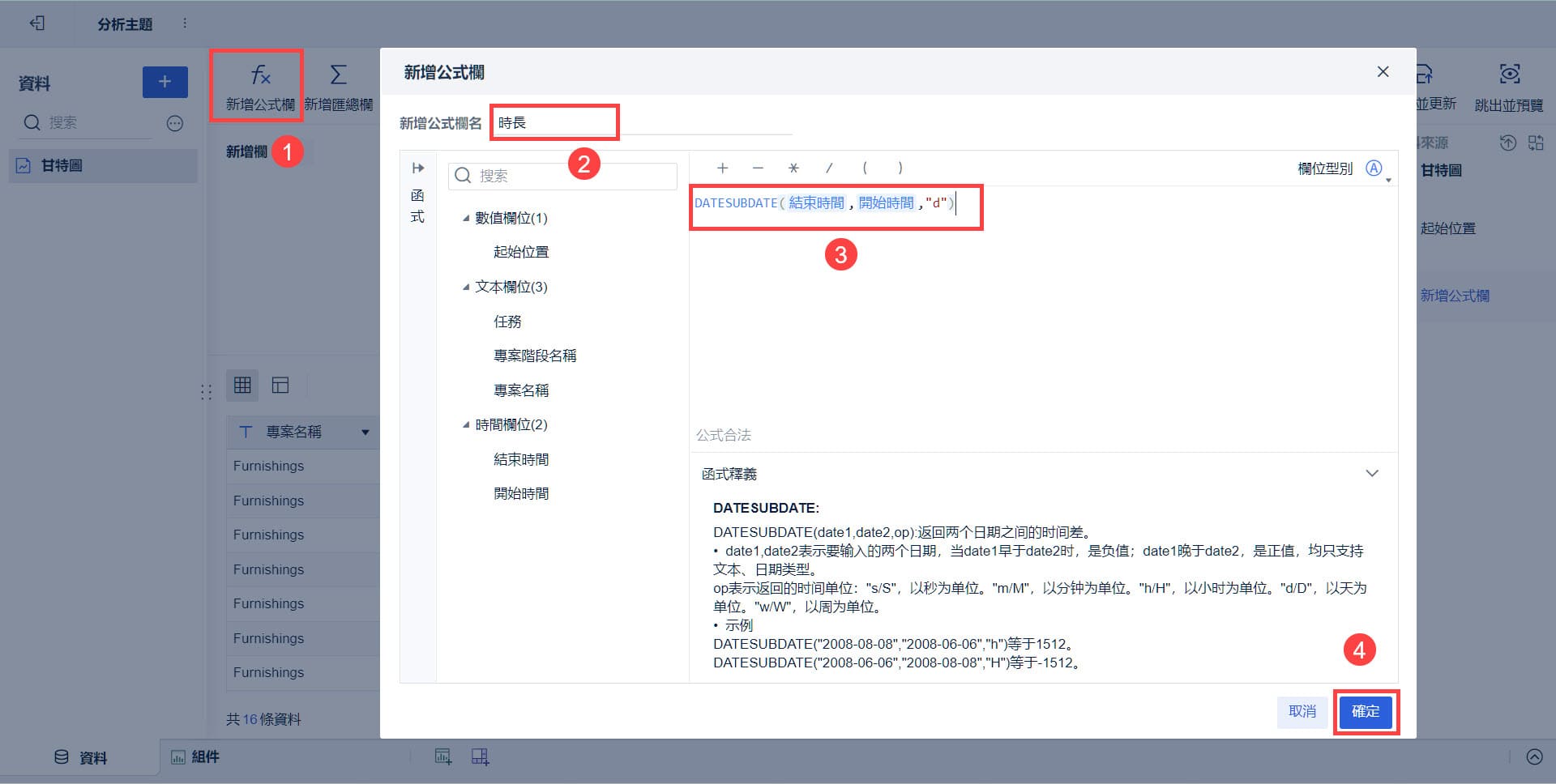
3、建立甘特圖組件
進入組件編輯區,將處理好的資料欄位拖曳進去。
選擇圖表類型為「自訂圖表」。在圖表屬性中,將圖表類型切換為「矩形塊」。
關鍵欄位對應:
- 橫軸(X軸): 拖入計算好的「起始位置」欄位。
- 縱軸(Y軸): 拖入「項目階段名稱」欄位(通常按任務順序排列)。
- (選用)顏色: 可拖入「任務類型」等欄位對矩形區塊進行顏色分類。
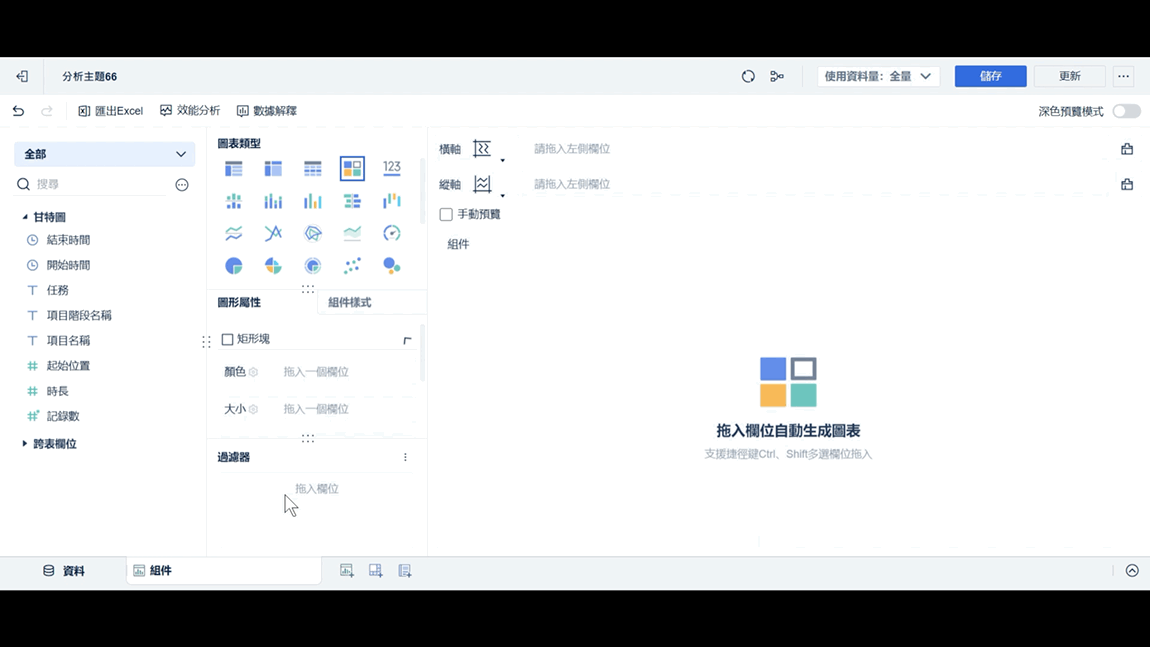
在屬性中將欄位拖入各個標籤欄,如下圖所示:
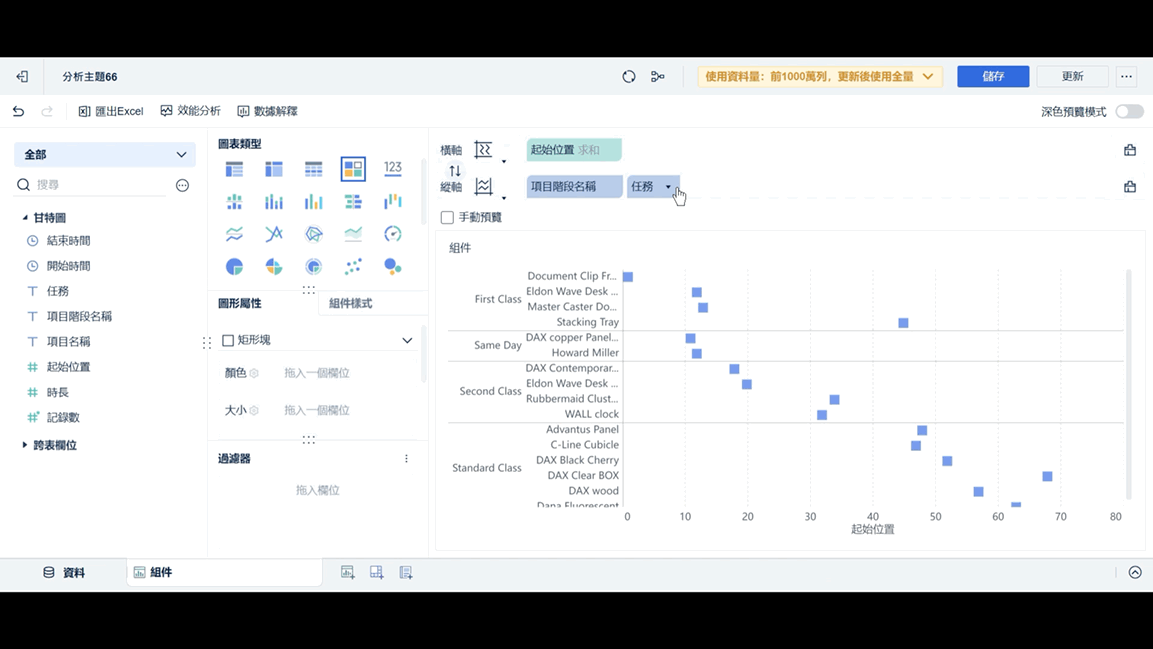
4. 優化與美化
隱藏圖例(選用): 如果不需要顏色圖例,可在圖表屬性中取消勾選「圖例」顯示。
調整樣式: FineBI 提供豐富的樣式設定選項(如顏色、標籤、座標軸格式等),可根據需求輕鬆調整圖表外觀,使其更加清晰專業。
完成! 透過以上步驟,一張清晰、專業的甘特圖即可快速產生。
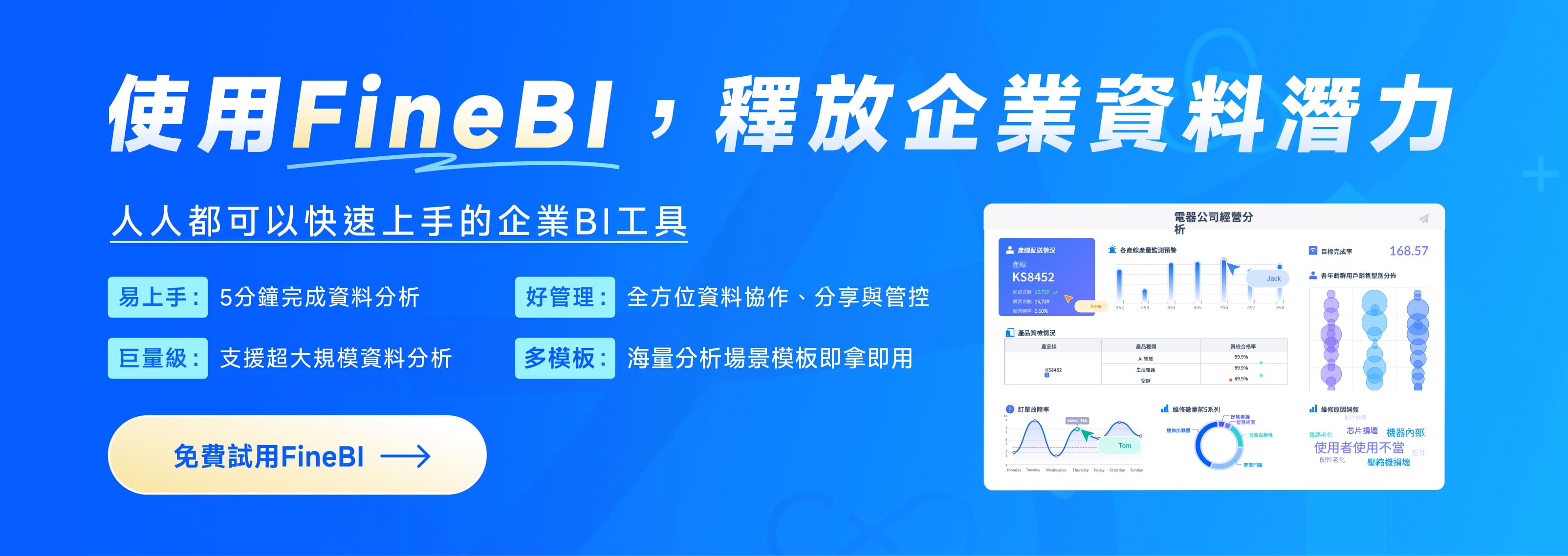
三、進度表製作的實用建議
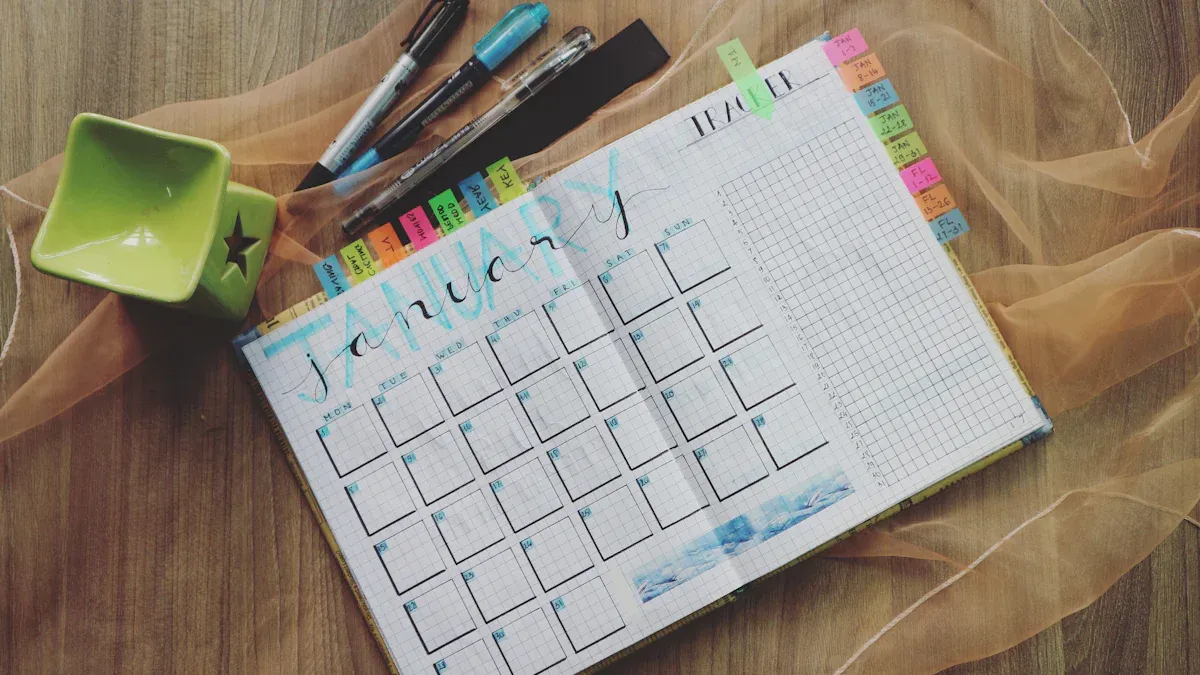
1.如何選擇適合的工具
選擇正確的工具是進度表製作成功的關鍵。你可能會問,市面上這麼多工具,該如何挑選?其實,答案就在你的需求中。不同工具有不同的功能,了解自己的專案需求後,你就能找到最適合的選項。
以下是一些受歡迎的工具及其特色:
- Excel:適合小型專案,操作簡單且易於上手。你可以使用條狀圖功能快速製作甘特圖。
- 專業甘特圖軟體:例如Microsoft Project或GanttProject,這些工具提供更豐富的功能,如任務相依性設定和資源管理。
- 商業智慧工具:像FineReport和FineBI,這些工具不僅能製作甘特圖,還能進行數據分析,適合大型專案或需要深入分析的情境。
此外,這些工具的功能也能幫助你更好地管理專案:
- 視覺化工作流:讓進度一目了然,減少溝通成本。
- 數據整合:提高數據分析效率,幫助你做出更明智的決策。
- 即時通訊功能:促進團隊協作,提升工作效率。
選擇工具時,記得試用幾款,看看哪一款最符合你的需求。別忘了考慮團隊的使用習慣,這樣才能真正發揮工具的最大效益。
2.提高進度表可讀性的技巧
進度表的可讀性直接影響專案管理的效率。你可能會覺得,進度表看起來太複雜,難以理解。其實,只要掌握一些簡單的技巧,就能讓進度表變得清晰易懂。
以下是幾個實用的建議:
- 使用顏色區分任務:為不同類型的任務分配顏色,例如紅色代表緊急任務,綠色代表已完成任務。這樣能幫助你快速辨識任務狀態。
- 保持簡潔:避免過多的文字或圖表元素,專注於展示關鍵資訊。
- 添加註解:在進度表旁邊添加簡短的註解,說明任務的細節或關鍵里程碑。
透過這些技巧,你的進度表不僅更容易閱讀,也能讓團隊成員快速掌握專案進度。
3.避免常見錯誤的方法
進度表製作過程中,常見錯誤可能會影響專案的順利進行。你是否曾經遇到過進度表不準確或過於複雜的情況?以下是一些避免這些問題的方法:
- 合理分配時程:在計算任務時間時,考慮三種可能性:最可能完成時間、悲觀時間和樂觀時間。這樣能讓你的進度表更具彈性。
- 避免單一項目評估進度:專案進度應該以整體為基準,而不是僅僅依賴某個任務的完成情況。
- 定期更新進度表:專案計劃可能會隨著情況變化而調整,定期更新進度表能確保它始終反映最新的進展。
避免這些常見錯誤後,你的進度表將更準確、更高效,幫助專案順利完成。
進度表在專案管理中真的非常實用!它能幫助你清楚掌握每個任務的進展,還能提升專案的成功率。時間管理不善是導致創業失敗的重要原因之一。使用專案管理工具的企業,其專案成功率平均提高了20%。
所以,為什麼不試著製作自己的進度表呢?不管是用來規劃學校專案,還是管理日常工作,進度表都能讓你的生活更有條理。
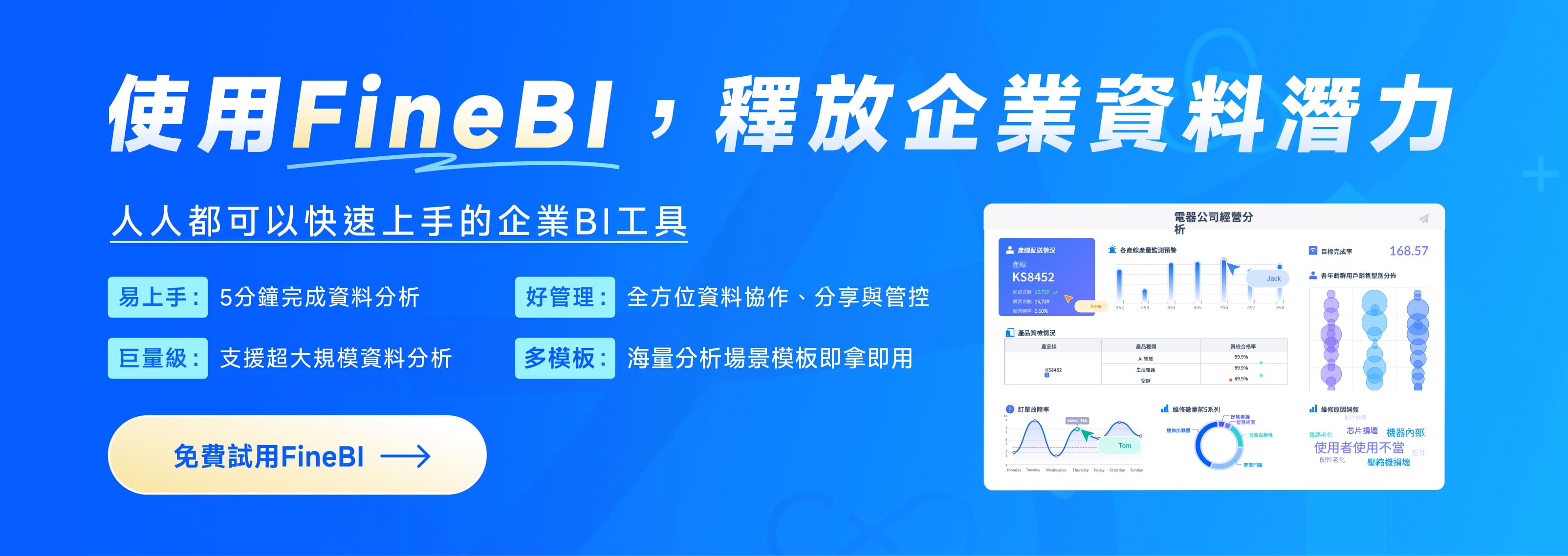
免費資源下載






